Skype 오류 2060 수정 방법: 보안 샌드박스 위반
잡집 / / November 28, 2021
내용물
- Skype 오류 2060 수정 방법: 보안 샌드박스 위반
- 해결책:
Skype 오류 2060: 보안 샌드박스 위반은 때때로 큰 문제를 일으킬 수 있으며 이 오류로 인해 Windows 10에서 Skype가 제대로 작동하지 않습니다. 이 문제가 발생하는 대부분의 사용자는 Skype가 멈추고 사용할 수 없게 되었다고 말했습니다. 다행히도 이 가이드는 즉시 이 문제를 해결할 것입니다.
보안 샌드박스 위반이란 무엇입니까?
Flash 애플리케이션은 보안 샌드박스 내에서 실행되어 있어서는 안 되는 데이터에 액세스하지 못하도록 합니다. 예를 들어 응용 프로그램이 웹 기반인 경우 사용자의 로컬 하드 드라이브에 있는 파일에 액세스하는 것이 금지됩니다. 응용 프로그램이 웹 기반이 아닌 경우 웹 액세스가 금지됩니다.
애플리케이션이 샌드박스 외부의 데이터에 액세스하려고 하면 다음과 유사한 오류가 표시됩니다.

해결책:
우선 Skype가 최신 상태이고 모든 최신 Windows 10 업데이트를 다운로드했는지 확인하십시오.
방법 1:
이것은 분명히 관련 없는 일을 하려는 배너 광고로 인해 발생하므로 모든 Skype 배너 광고에서 Flash를 사용하지 못하도록 하면 잠재적인 보안 문제로부터도 보호할 수 있습니다.
1.열다 인터넷 설정 ~에 제어판, 을 통해 Internet Explorer의 도구 메뉴를 열거나 Windows 키 + R을 눌러 실행을 열고 다음을 입력합니다. inetcpl.cpl
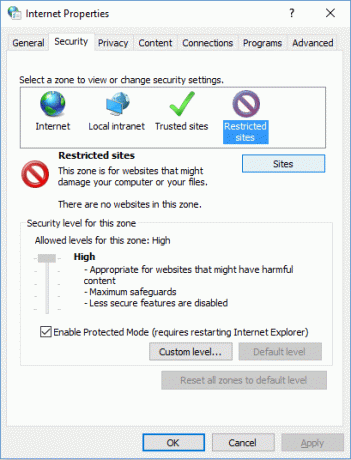
2.로 이동 보안 탭하고 선택 제한된 사이트.
3.클릭 사이트 버튼을 누르고 추가 https://apps.skype.com 목록에.
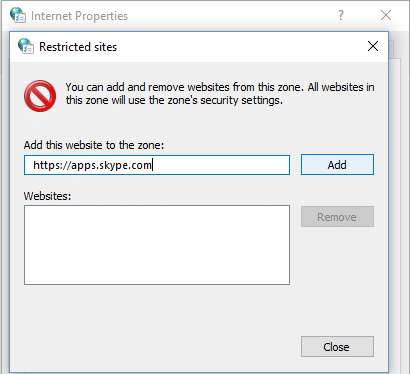
4. 두 창을 모두 닫고 Skype를 다시 시작합니다.
이것은 이제 Skype의 모든 광고 배너가 Flash를 사용하는 것을 방지하므로 Skype 오류 2060이 더 이상 발생하지 않습니다.
다음을 볼 수도 있습니다.
- Microsoft Word에서 빈 페이지를 삭제하는 방법
- Windows 10에서 축소판 미리보기를 비활성화하는 방법
- Chrome에서 연결이 비공개 오류가 아닌 문제 수정
- 디스크 검사 유틸리티(CHKDSK)로 파일 시스템 오류를 수정하는 방법
방법 2:
최신 플래시 플레이어 설치 때때로 이 문제를 해결할 수 있습니다. 이 가이드가 Skype 오류 2060을 해결하는 데 도움이 되었기를 바랍니다. 단계에 대해 여전히 의심이 가는 경우 아래에 자유롭게 의견을 말하십시오.



